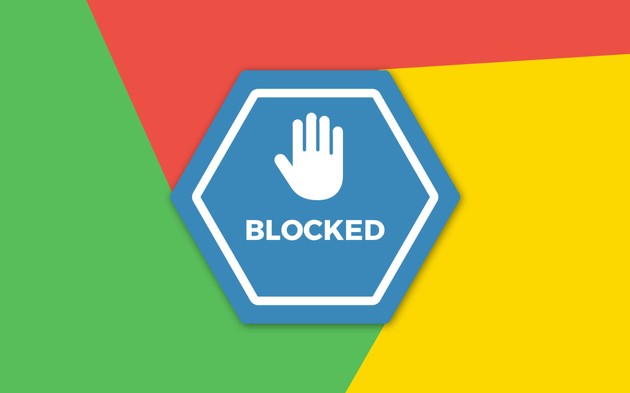Ter o AdBlock instalado impede o acesso a alguns sites. Para evitar isso, é preciso criar exceções e escolher continuar a ver propagandas para certos projetos que você apoia, e bloquear os anúncios em outros sites. A pausa no bloqueio pode ser temporária ou definitiva, e nesse post vamos mostrar como desativar, criar exceções ou até remover essa extensão do navegador.
Como desativar o AdBlock?
Quando desativamos essa ferramenta, qualquer propaganda presente no site vai aparecer. É possível desativar o AdBlock por completo de forma bem simples, mas ficar exposto a qualquer publicidade intrusiva nos sites menos seguros.
Para isso, vá no menu do seu navegador, acesse o item para mais ferramentas, clique em extensões. Quando você abrir esse menu, uma nova aba é exibida e mostra todas as extensões instaladas, incluindo o AdBlock, com o seu correspondente status:
Em cinza: bloqueador desativado
Em azul: bloqueador ativado
Ao desativar o AdBlock, você não está removendo, mas sim suspendendo as atividades da extensão. Assim, você pode voltar à sua operação quando você terá dificuldades acessar determinados sites, sem precisar remover a extensão e obrigar a instalar de novo.
Como adicionar uma exceção?
Acesse o site que você pretende adicionar como exceção. Um simples clique no ícone azul, e página é adicionada na lista de exceções. Depois disso, basta recarregar a página para observar se aconteceu alguma coisa de diferente.
Para voltar a bloquear, o processo é exatamente o mesmo do bloqueio, com a diferença que o ícone azul agora será vermelho.
Você ainda tem a permissão de pedir uma publicidade não intrusiva, onde os anúncios são filtrados, antes de cair na sua timeline. Dessa forma você pode seguir apoiando os projetos que mais gostar e os seus participantes.
Como remover o AdBlock?
É um processo muito idêntico ao da desativação. Basta acessar o menu do seu computador, no meu Mais Ferramentas, seleciona Extensões, onde uma nova aba vai abrir e mostrar todas as opções instaladas, incluindo o AdBlock.
Ao remover a extensão, ela será desinstalada do navegador, e para ter o AdBlock novamente, é preciso reinstalar o software.
Todos os métodos mostrados são semelhantes nos vários navegadores web. Podem sofrer uma outra alteração, mas sempre é possível encontrar esse recurso em todos os navegadores, ainda mais não sendo um app nativo para esse equipamento.
A escolha é sua!